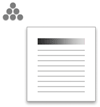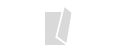要在本節所述的兩個畫面中切換,往上或往下撥動畫面即可。
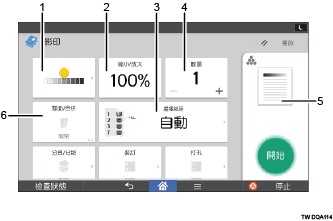
編號 |
圖示 |
說明 |
|---|---|---|
1 |
|
可在9個等級之中,調整整張原稿的濃度。 要指定濃度,請觸碰 |
2 |
|
您可以縮小或放大影像。 |
3 |
|
您可以指定內含影印紙張的紙匣。 |
4 |
|
您可以指定要製作的份數。 使用鍵盤輸入份數。要指定份數,也可以按下[ |
5 |
|
預覽列印件會隨著設定變更。 |
6 |
|
您可以將兩張單面原稿,或一張雙面原稿,合併到紙張的一面。機器會自動選擇複製比率,並將多份原稿影印成單頁。 |
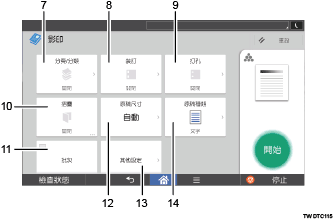
編號 |
圖示 |
說明 |
|---|---|---|
7 |
|
您可依序將影本匯整成份,並堆疊多頁原稿每頁的影本。 |
8 |
|
您可將每份影本一起裝訂。 |
9 |
|
您可將每份影本一起打孔。 |
10 |
|
可以指定摺疊種類。 |
11 |
|
您可將多頁原稿分成幾批來掃描,但同時又影印成同一份文件。如需執行此操作,請將多頁原稿放入ADF。 |
12 |
|
您可以在影印自訂尺寸原稿時指定原稿尺寸。 |
13 |
|
您可以尋找其它設定。 |
14 |
|
您可以選擇適合原稿的原稿種類。 |